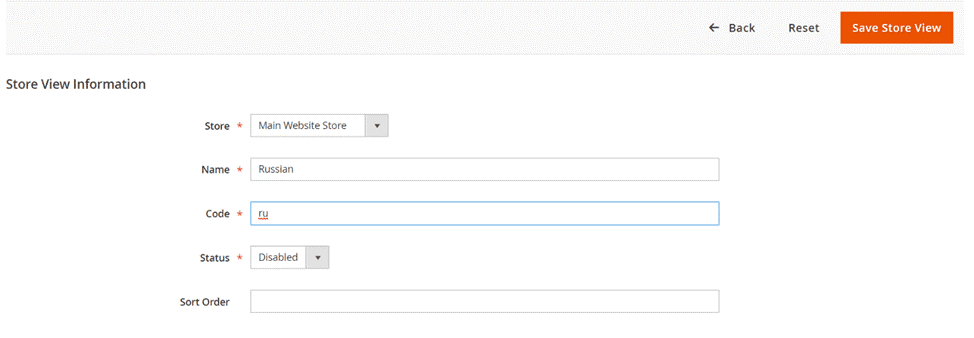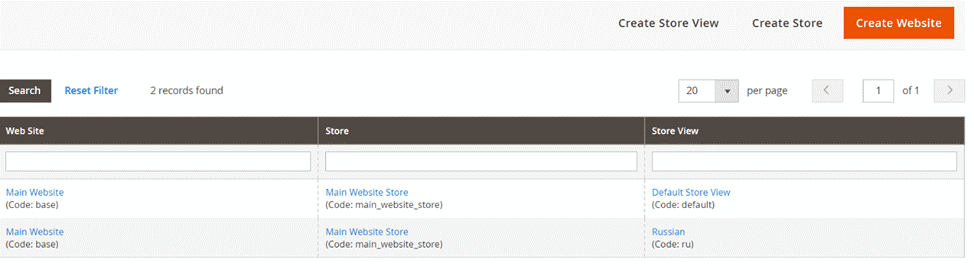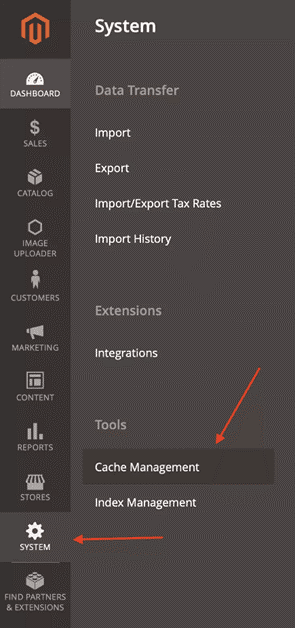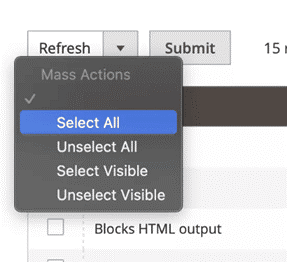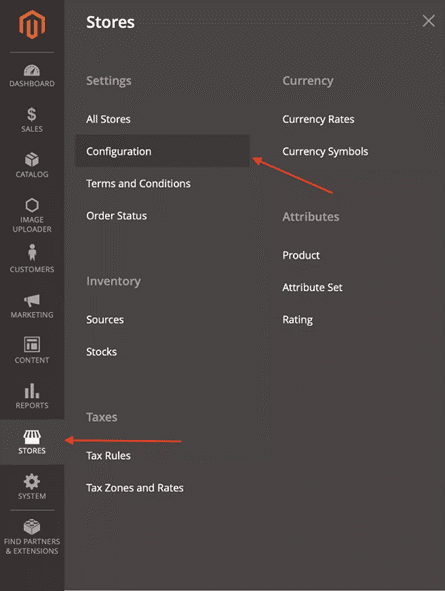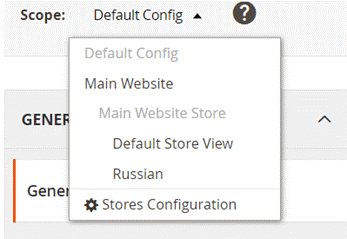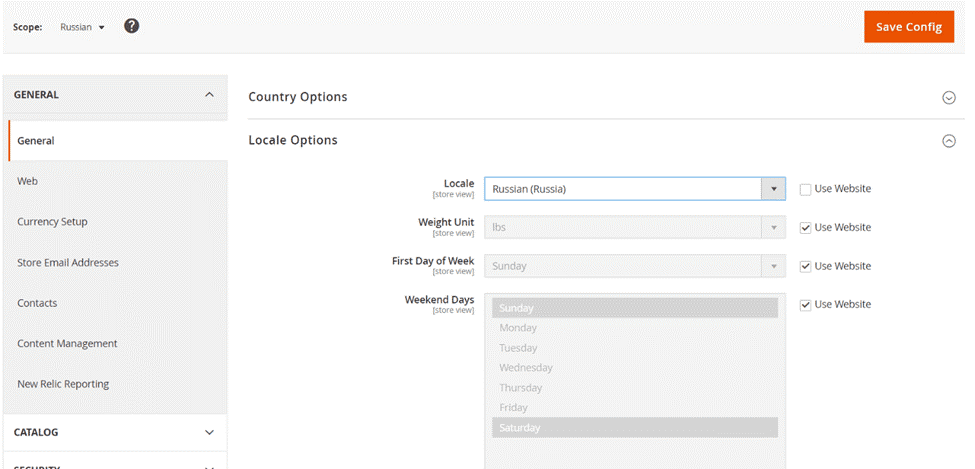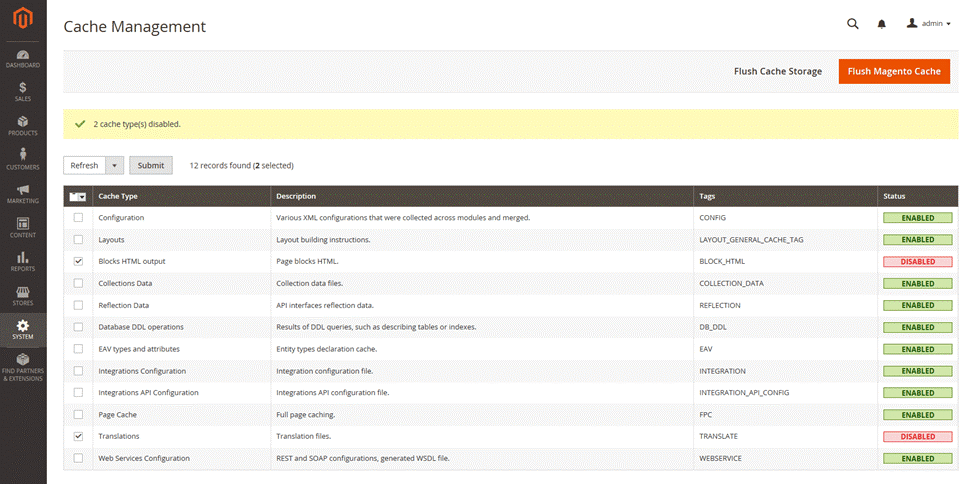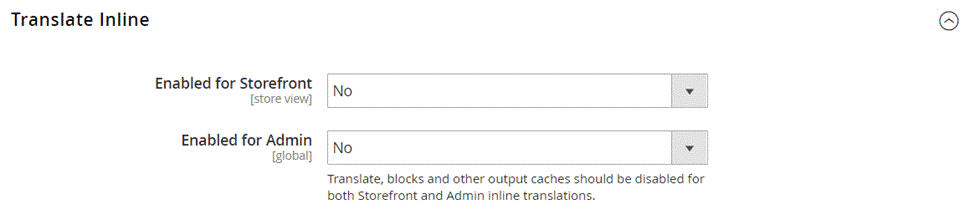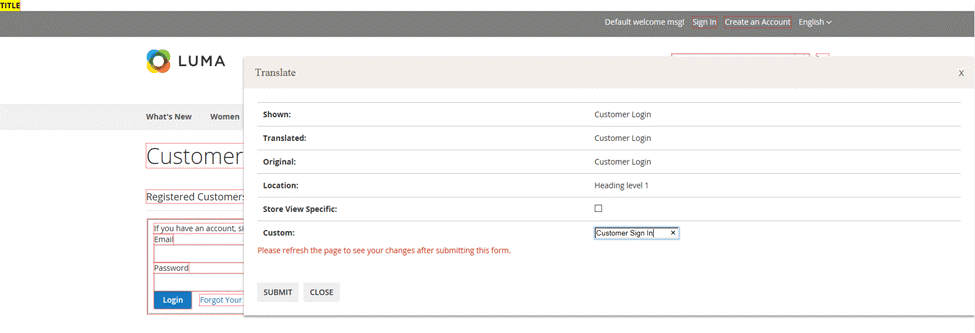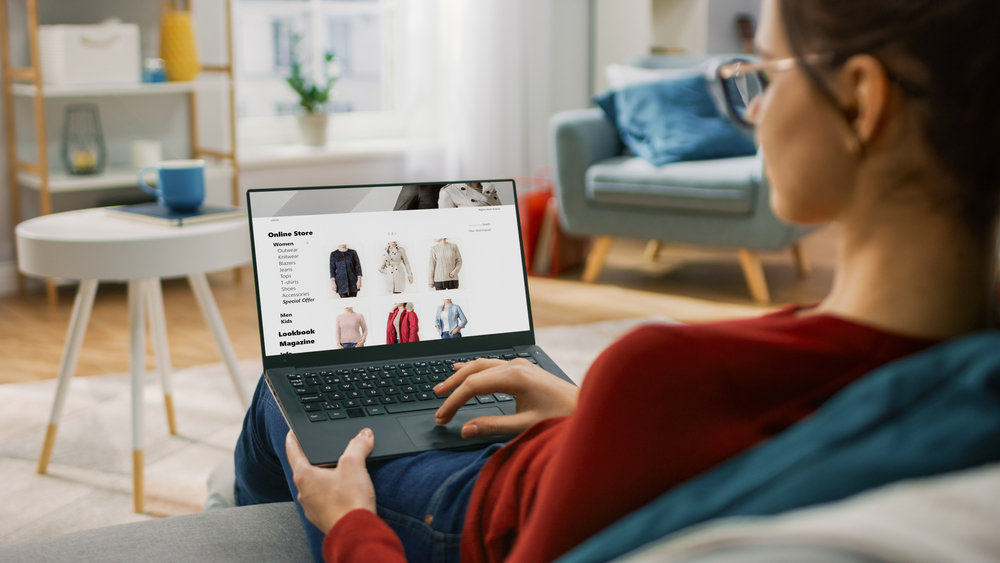Kaj je programska oprema Magento in kako lahko prevedemo vsebino?
Ne glede na to, ali ste že uporabnik platforme za elektronsko poslovanje ali pa nameravate kmalu ustanoviti podjetje in postati uporabnik platforme Magento, obstaja verjetnost, da boste prej ali slej potrebovali lokalizacijo svojega spletnega mesta Magento. Ne glede na to, ali imate manjše ali večje podjetje – zagotovo bomo podprli nadaljnji razvoj vašega podjetja in vam pomagali pri pridobivanju novih strank.
Magento je bil prvič objavljen že marca 2008 in od takrat je postal eno najzanesljivejših spletnih mest za elektronsko poslovanje podjetja Adobe. Zaupa mu na stotine spletnih strank in kupcev, saj ponuja veliko funkcionalnosti in možnosti, kot so optimizacija za mobilne naprave, plačila z enim klikom, platforma v oblaku, upravljanje zalog, skladnost PCI, upravljanje novic, različna orodja za trženje in analitiko ter še veliko več. Magento Commerce (zdaj Adobe Commerce) je odprtokodna platforma, ki ponuja širok nabor funkcij in visoko varnost podatkov za vse vpletene strani. Od povečanja števila obiskovalcev do izboljšanja zdravih partnerstev – trgovanje z blagom prek spleta še nikoli ni bilo tako enostavno. Prednost te platforme za elektronsko poslovanje je v tem, da vam omogoča hitro gradnjo integracij po meri in prilagajanje jezikov.
V podjetju AdriatIQa pomagamo podjetjem vseh velikosti pri doseganju njihovih poslovnih ciljev s kombiniranjem novih tehnologij z usposobljenimi ljudmi, z lokalizacijo in ustvarjanjem dolgoročnih in dragocenih vsebin spletnih mest. Svojim strankam pomagamo pri prevajanju njihovih vsebin na različnih platformah za elektronsko poslovanje, kot so Magento, WordPress, Drupal, Joomla in drugih.
Če imate Magento Enterprise ali Community Edition, lahko opazite razlike v vmesniku in funkcionalnostih, ki so na voljo. Glavna razlika med različicama Magento 1 in Magento 2 je, da je bila slednja izboljšana z vidika varnosti, hitrosti, funkcij SEO, zmogljivosti in enostavnosti uporabe. Tukaj bomo uporabili vmesnik Magento 2.
Nadaljujmo z ogledom, kako je mogoče to odprtokodno tehnologijo lokalizirati v tuje jezike. In da na splošno odkrijete več o tem, kako deluje Magento.
Pišite nam ali pa nas obiščite. Adriatiqa
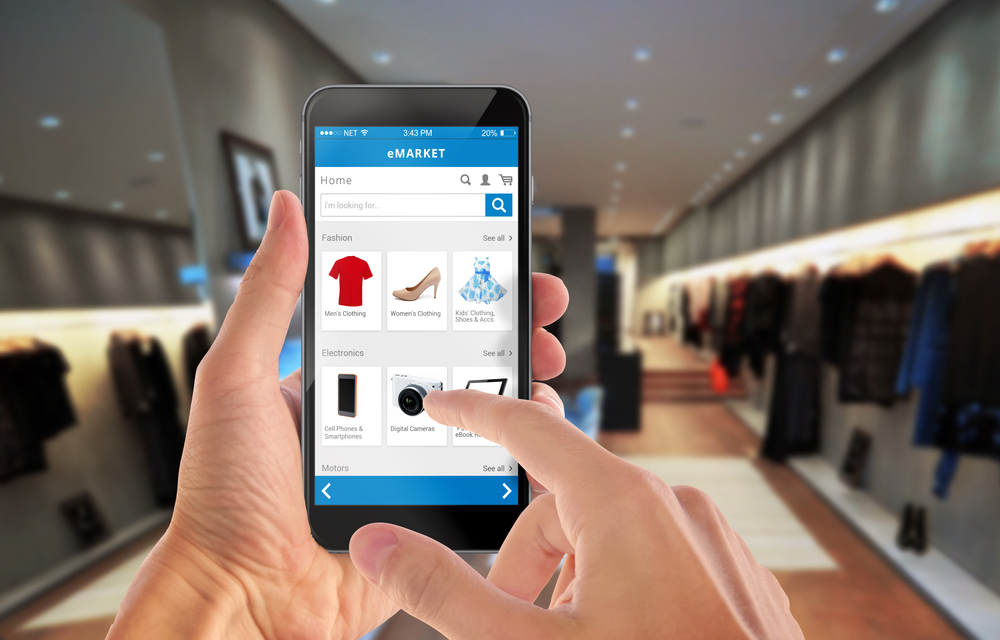

USTVARJANJE POGLEDA MAGENTO V TUJEM JEZIKU
Večina platform Magento ima eno samo spletno mesto z eno trgovino in samo enim pogledom. Če morate spletno trgovino prevesti v drug jezik ali več jezikov, morate trgovino ustvariti enkrat in nato za vsak tuji jezik ustvariti različen pogled. Ta večjezična funkcija je na voljo v brezplačni odprtokodni različici Magento Commerce in v plačljivi različici Magento Enterprise Edition.
Dodajanje pogleda trgovine
Nov pogled trgovine lahko ustvarite v nadzorni plošči Magento 2 (URL pot se mora začeti z /admin_).
Preprosto se prijavite vanjo, izberite Trgovine (Stores) -> Vse trgovine (All stores) in kliknite: Ustvari pogled trgovine (Create store view).
Zdaj morate izpolniti obrazec: izberite Trgovina (Store), vnesite ime trgovine, njeno kodo (npr. RU za rusko), status, vrstni red in kliknite Shrani pogled trgovine (Save Store View).
Ime trgovine je tisto, ki ga uporabnik vidi na sprednji strani vašega spletnega mesta, zato predlagamo, da ga poimenujete v skladu z jezikom, ki ga dodajate.
Status mora biti Omogočeno (Enabled), da lahko skupine potencialnih strank vidijo nov pogled spletnega mesta.
Možnost razvrstitve je koristna, zlasti kadar naj bi bil novi jezik privzeti jezik. Če je tako, izberite številko, pri čemer je najnižja vrednost 0.
Ko je to opravljeno, bo ustvarjen vaš pogled trgovine:
Priporočljivo je, da počistite predpomnilnik. To lahko storite tako, da kliknete Upravljanje predpomnilnika (Cache Management) v zavihku Sistem (System) v stranski vrstici.
Nato s spustnega seznama izberite Izberi vse (Select All ) in kliknite Pošlji (Submit ).
Nato pojdite na spletno mesto. V glavi platforme morate videti spustno okno, ki omogoča preklapljanje med prikazi trgovin. Ta pogled je lahko videti drugače, odvisno od uporabljene teme.
Izbira jezika za prikaz trgovine
Zdaj lahko izberete jezik pogleda trgovine tako, da v stranski vrstici kliknete Trgovine (Stores) in nato Konfiguracija (Configuration).
Zdaj s spustnega seznama izberite na novo ustvarjen pogled trgovine.
Nato v zavihku Splošno (General) kliknite Splošno. V polju Uporabi spletno stran (Use Website) na desni strani prvega polja mora biti kljukica.
Zdaj izberite jezik s spustnega seznama ‘Locale’ (najprej jezik, nato državo) in kliknite Shrani konfiguracijo (Save Config).
Zdaj lahko namestite jezikovne pakete.
NAMEŠČANJE JEZIKOVNIH PAKETOV MAGENTO 2
Magento 2 ponuja možnost namestitve brezplačnih in odprtokodnih jezikovnih paketov. Najdete jih na Magentovi tržnici, nekateri med njimi pa so brezplačni. To je prvi opazen korak k prevajanju vaše platforme za elektronsko poslovanje – običajni nizi, ki se pojavljajo v navigaciji spletnega mesta, se prevedejo samodejno.
Namesto prevajanja vsebine vaše platforme Magento se ustvari grafični vmesnik v jeziku, ki ste ga aktivirali. To je Store Front, grafični uporabniški vmesnik za vašo platformo Magento, ki v vaši Magento ustvari prazen »vsebnik«.
Za prevajanje komercialne vsebine (naslovi in opisi izdelkov, nakupovalni vozički za goste in nakupovalne košarice, e-poštna sporočila, spustni meniji itd.) lahko ročno dodate prevode sklopov izdelkov z orodjem Translate Inline, namestite vtičnik za prevajanje ali izvozite besedila v datoteko CSV.
Ne glede na to, kateri način boste izbrali, vam lahko naša agencija pri tem pomaga.
1. MOŽNOST: ROČNO PREVAJANJE PLATFORME ZA E-TRGOVINO
Orodje Translate Inline je na voljo, ko delate v načinu za razvijalce. Ko je način Translate Inline aktiviran, so vsa besedila na strani, ki jih je mogoče urejati, označena z rdečo barvo. Tako lahko enostavno urejate oznake polj, sporočila in drugo besedilo, ki se pojavlja v celotni spletni trgovini in v Skrbniku. Če želite uporabljati orodje Translate Inline, morate v brskalniku omogočiti pojavna okna.
1. korak: Onemogočite izhodne predpomnilnike
V stranski vrstici Skrbnika pojdite v Sistem (System) > Orodja (Tools) > Upravljanje predpomnilnika (Cache Management).
Izberite naslednja potrditvena polja:
- Blokiraj izhod HTML (Block HTML output)
- Predpomnilnik strani (Page Cache)
- Prevodi (Translations)
Ukazno polje Akcije (Actions) nastavite na Onemogoči (Disable) in kliknite Pošlji (Submit).
2. korak: Omogočite orodje Translate Inline
V stranski vrstici Skrbnika pojdite v Trgovine (Stores) > Nastavitve (Settings) > Konfiguracija (Configuration).
Če želite delati z določenim prikazom trgovine, nastavite možnost Pogled trgovine (Store View) za posodobitev.
Na levi plošči razširite možnost Napredno (Advanced) in izberite Razvijalec (Developer).
Razširite zavihek Translate Inline.
Če želite spremeniti te nastavitve, po potrebi počistite potrditveno polje Uporabi spletno stran.
Ko urejate določen pogled trgovine, možnost Omogočeno za skrbnika (Enabled for Admin) ni na voljo.
Možnost Omogočeno za prikaz v trgovini (Enabled for Storefront) nastavite na Da (Yes).
Ko končate, kliknite Shrani konfiguracijo (Save Config).
Ob pozivu osvežite neveljavne predpomnilnike, onemogočene predpomnilnike pa za zdaj pustite takšne, kot so.
3. korak: Posodobitev besedila
V brskalniku odprite spletno trgovino (Storefront) in pojdite na stran, ki jo želite urediti.
Če je potrebno, uporabite Izbirnik jezikov (Language Chooser) in spremenite pogled trgovine. Vsak niz besedila, ki ga je mogoče prevesti, je označen z rdečo barvo. Ko se z miško pomaknete nad katero koli besedilno polje, se prikaže ikona knjige.
Kliknite ikono knjige, da odprete okno za prevajanje (Translate window), in nato naredite naslednje:
Če želite spremeniti določen pogled trgovine, označite potrditveno polje Poseben pogled trgovine (Store View Specific).
Vnesite novo besedilo Po meri (Custom).
Ko končate, kliknite Pošlji.
Če želite spremembe videti na spletnem mestu, pritisnite tipko F5, da osvežite brskalnik.
Ta postopek ponovite za vse elemente v trgovini, ki jih je treba spremeniti.
4. korak: Obnovite prvotne nastavitve
Vrnite se v Skrbnika platforme Magento in nato ponovite točke iz 2. koraka, da možnost Omogočeno za prikaz v trgovini nastavite na Ne.
Ko končate, kliknite Shrani konfiguracijo.
V stranski vrstici Skrbnika pojdite na Sistem > Orodja > Upravljanje predpomnilnika.
Označite potrditveno polje naslednjih izhodnih predpomnilnikov, ki so bili prej onemogočeni.
Nastavite ukazno polje Akcije na možnost Omogoči (Enable) in kliknite Pošlji.
Ob pozivu osvežite vse neveljavne predpomnilnike.
5. korak: Preverite spremembe v svoji trgovini
Pojdite v svojo trgovino in preglejte vsako stran, ki je bila posodobljena, ter se prepričajte, da so spremembe pravilne. Če so bile spremembe narejene v določenem pogledu, z Izbirnikom jezikov preklopite na pravega.
Nobenega razloga ni, da bi morali prevajati sami. Če imamo dostop do vaše nadzorne plošče, lahko prevode dodamo namesto vas. Vendar ne pozabite, da je ročno vnašanje prevodov lahko zamudno in pogosto zapleteno, če ima vaša Magento veliko izdelkov ali če jih prevajate v več jezikov. Včasih je vredno razmisliti o drugi možnosti, ki je opisana v naslednjih razdelkih.

2. MOŽNOST: PREVAJANJE VSEBINE ZUNAJ SPLETNE TRGOVINE
Druga možnost je, da vsebino izvozite in jo pošljete prevajalcu ali profesionalni prevajalski agenciji. Izvoz besedila za prevajanje je pameten pristop, ki prevajalcem omogoča delo zunaj okolja Magento z uporabo profesionalnih prevajalskih orodij. V podjetju AdriatIQa kot glavni orodji CAT uporabljamo Trados in Memsource, vendar smo vedno odprti za integracijo drugih prevajalskih orodij, če imate primernejšo izbiro. To zahteva nekaj veščin na področju programiranja in kodiranja, lahko pa za podporo zaprosite svojega razvijalca platforme Magento.
Obstaja nekaj prednosti, ki bi jih morali poznati:
- Zagotovilo, da v prevedenem besedilu ne bo manjkalo nič.
- Vaša vsebina Magento ostaja konsistentna, zato je vaša platforma videti profesionalno in zanesljivo.
- Prihranite čas in denar.
USTVARJANJE JEZIKOVNEGA PREVODA CSV V MAGENTO 2
Pri pripravi datoteke CSV za prevajanje morate ustvariti mapo z imenom “i18n” znotraj mape modula: app/code/Namespace/Modulename/i18n.
Zraven ustvarite ime datoteke CSV s kodo jezika, ki je nor. za nemščino (Nemčija) -> de_DE.csv
V datoteko CSV lahko dodate besede in stavke, ki jih želite prevesti, in sicer ročno ali s pomočjo datoteke CSV, prevedene z ukazno vrstico:
bin/magento i18n:collect-phrases [-o|-output=”<pot in ime datoteke CSV>”] [-m|-magento] <pot do imenika za prevajanje>
kjer:
<pot do imenika za prevajanje> – išče datoteke s frazami za prevajanje;
-m -magento – potrebno je za ustvarjanje jezikovnega paketa iz tega prevajalskega slovarja;
-o -output=”<path>” – določa absolutno pot do datotečnega sistema in ime datoteke CSV prevajalskega slovarja, ki jo je treba ustvariti.
PREVAJANJE DATOTEKE CSV V MAGENTO 2
Ko imate končno datoteko z vsem besedilom, ki ga morate prevesti, nam jo lahko pošljete, da se dogovorimo za strokovno prevajanje. S prevajanjem tovrstnih datotek imamo bogate izkušnje. Pomembno je, da upoštevate nekaj pravil.
SMERNICE ZA PREVAJANJE
Vsi nizi se morajo začeti in končati z dvojnimi narekovaji.
- Vsak niz mora biti ločen z vejico (,) in ne s podpičjem ali drugim znakom.
- Pri prevajanju bodite pozorni na nadomestne znake, kot so %1, %2.
- Vaš urejevalnik besedil mora omogočati shranjevanje urejene datoteke CSV v kodiranju UTF-8.
- V vseh vrsticah se razlikujejo velike in male črke, prvo sporočilo pa je treba kopirati natančno tako, kot je prikazano v privzeti različici en_US. Spremeniti morate le vsebino drugega stolpca.
Rezultat je zbran seznam vseh obstoječih besednih zvez in besed za vsak zahtevani jezik, vsako od njih pa so prevedli strokovnjaki.
UPORABA PREVODA V MAGENTO 2
Zdaj morate uporabiti prevod, ki ste ga vnesli v datoteko CSV.
V terminalu preklopite v korenski imenik Magento 2 z naslednjim ukazom:
cd /FULL_PATH_TO_YOUR_MAGENTO2
Odstranite naslednjo datoteko:
pub/static/frontend/<vendor>/<theme_name>/<locale_code>/js-translation.json
Zaženite ukaz deploy, da dobite spremembe v lokalizaciji:
php bin/magento setup:static-content:deploy -theme <vendor>/<theme_name> <locale_code>
Očistite predpomnilnik in ponovno naložite osprednji sistem.
php bin/magento cache:flush
To je to. Zdaj lahko uživate v svoji trgovini Magento v novem jeziku.
3. MOŽNOST: NAMESTITEV VTIČNIKA PREVAJALNIKA V TRGOVINO MAGENTO
Vtičnik lahko prenesete z uradne spletne strani tržnice Magento (https://marketplace.magento.com/). Na voljo je zelo veliko različnih vtičnikov, od brezplačnih do plačljivih.
Ko izberete ustrezen vtičnik in ga namestite, je treba osvežiti predpomnilnike. Do novega pogleda trgovine lahko dostopate prek spletne strani http://yoursite.com/index.php?___store=store_code.
Ena od platform, ki jo predlagamo za uporabo, je Smartcat. Ta platforma je brezplačna in povezuje stranke in dobavitelje prevodov. Omogoča produkcijski delovni tok v realnem času.
Ta razširitev na vašo zahtevo potisne vsebino za prevajanje v vaš račun Smartcat. Ko je prevod končan, ga samodejno vrne v spletno trgovino.
Kaj morate storiti:
- Prijavite se na spletni strani https://www.smartcat.com/ in ustvarite račun Smartcat.
- Integrirajte svojo platformo z določenim računom Smartcat.
- Ustvarite več prevajalskih profilov z različnimi nastavitvami.
- Izberite podjetje AdriatIQa kot prodajalca.
- Samodejno pošiljajte nove ali posodobljene vsebine v prevajanje.
- Konfigurirajte nabor atributov, ki jih je treba prevesti.
- Izberite faze delovnega poteka prevajanja – prevajanje, urejanje, lektoriranje itd.
- Pošljite vsebino v določen projekt Smartcat.
- Vsebino pošiljajte v prevajanje v svežnjih.
AdriatIQa ne ponuja le celotnega nabora prevajalskih storitev, ampak lahko zagotovi tudi preprosto tehnično podporo, če se raje odločite za surovo strojno prevajanje.
3 KLJUČNI DEJAVNIKI, KI JIH JE TREBA UPOŠTEVATI PRI LOKALIZACIJI VAŠE SPLETNE TRGOVINE MAGENTO
- Na platformi Magento lahko valute prevajate tudi tako, da spremenite nastavitve v nadzorni plošči Magento.
- Če ste v svojo platformo za e-trgovino vključili več načinov plačevanja (PayPal, Worldpay, Klarna ali podobno), poskrbite, da z razširitvijo za integracijo plačil Magento dodate jezike, ki jih pozna vaš ciljni trg.
- Za izpolnitev potreb SEO spremenite svojo platformo v večjezično tako, da prevedete domene, naslove URL, oznake, meta opise, ključne besede in druge elemente optimizacije za iskalnike.
ZAKLJUČKI
Upamo, da vam je ta vodnik o tem, kako lokalizirati svojo trgovino Magento, koristil. Ko boste opravili domačo nalogo in nekaj podrobnih raziskav, nam sporočite, ali vam lahko pomagamo pri lokalizaciji, morda celo pri ustvarjanju vsebine, da se boste lahko osredotočili na druge poslovne zadeve.
Če je lokalizacija izvedena pravilno, bi vam morala pomagati izboljšati celoten mesečni prihodek vaše trgovine in privabiti več strank na vaše spletno mesto. Veselimo se pogovora z vami!